MFC-J4340DW(E)
Vanliga frågor & felsökning |
Skanna till en redigerbar textfil (OCR)
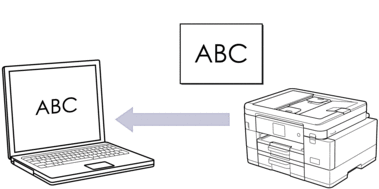
- Funktionen Skanna till OCR är tillgänglig för vissa språk.
Använd maskinens skanningsknapp för att göra tillfälliga ändringar av skanningsinställningarna. Om du vill göra permanenta ändringar använder du Brother iPrint&Scan.
MFC-J4340DW
- Ladda ditt dokument.
- Tryck på
 (SCAN).
(SCAN). - Tryck på
 eller
eller  för att välja alternativet [till dator] och tryck sedan på OK.
för att välja alternativet [till dator] och tryck sedan på OK. - Tryck på
 eller
eller  för att välja alternativet [till OCR] och tryck sedan på OK.
för att välja alternativet [till OCR] och tryck sedan på OK. - Om maskinen är ansluten till ett nätverk trycker du på
 eller
eller  för att välja den dator till vilken data ska sändas och trycker sedan på OK.
för att välja den dator till vilken data ska sändas och trycker sedan på OK. 
Om LCD-meddelandet uppmanar dig att ange ett lösenord använder du kontrollpanelen för att ange datorns lösenord och trycker sedan på OK.
- Gör något av följande:
- Gå till nästa steg för att ändra inställningarna.
- Tryck på Mono Start eller Colour Start för att använda standardinställningarna.
 [Färginställning] beror på standardinställningarna. Du kan inte ändra inställningarna om du trycker på Mono Start eller Colour Start.
[Färginställning] beror på standardinställningarna. Du kan inte ändra inställningarna om du trycker på Mono Start eller Colour Start.
- Tryck på
 eller
eller  för att välja alternativet [Skanninst.] och tryck sedan på OK.
för att välja alternativet [Skanninst.] och tryck sedan på OK. 
Om du vill använda alternativet [Skanninst.] måste du ansluta en dator med Brother iPrint&Scan installerat till maskinen.
- Tryck på
 eller
eller  för att välja alternativet [Sätt från enhet] och tryck sedan på OK.
för att välja alternativet [Sätt från enhet] och tryck sedan på OK. - Välj vilka skanningsinställningar du vill ändra och tryck sedan på OK.AlternativBeskrivningFärginställning
Välj skanningens färgformat för dokumentet.
UpplösningVälj skanningsupplösning för dokumentet.
FiltypVälj filformat för dokumentet.
DokumentstrlkVälj dokumentstorlek.
LjusstyrkaVälj ljusstyrka.
KontrastVälj kontrastnivå.
Autok. matningKorrigera alla sneda dokument när de skannas.
Skippa tomsidaNär På är valt hoppas tomma sidor över.
Ta bort bakgrundÄndra mängden bakgrundsfärg som tas bort.
- Tryck på Mono Start eller Colour Start.
 [Färginställning] beror på de inställningar som du har valt. Du kan inte ändra inställningarna om du trycker på Mono Start eller Colour Start.
[Färginställning] beror på de inställningar som du har valt. Du kan inte ändra inställningarna om du trycker på Mono Start eller Colour Start.
MFC-J4440DW/MFC-J4540DW
- Ladda ditt dokument.
- Tryck på .
- Om maskinen är ansluten via nätverket trycker du på
 eller
eller  för att visa den dator som du vill skicka data till och väljer sedan datorns namn.
för att visa den dator som du vill skicka data till och väljer sedan datorns namn. 
Om LCD-meddelandet uppmanar dig att ange ett lösenord använder du LCD:n för att ange datorns lösenord och trycker sedan på [OK].
- Gör något av följande:
- Tryck på
 [Alternativ] för att ändra inställningarna.
[Alternativ] för att ändra inställningarna. - Tryck på [Start] för att börja skanna utan att ändra ytterligare inställningar.
Maskinen börjar skanna. Om du använder kopieringsglaset följer du instruktionerna på LCD-skärmen för att utföra skanningen.

För att använda
 [Alternativ] måste du ansluta en dator med Brother iPrint&Scan installerat till maskinen.
[Alternativ] måste du ansluta en dator med Brother iPrint&Scan installerat till maskinen. - Tryck på .
- Välj vilka skanningsinställningar du vill ändra och tryck sedan på [OK].AlternativBeskrivningFärginställning
Välj färgformat för dokumentet.
UpplösningVälj skanningsupplösning för dokumentet.
FiltypVälj filformat för dokumentet.
DokumentstrlkVälj dokumentstorlek.
LjusstyrkaVälj ljusstyrka.
KontrastVälj kontrastnivå.
Autok. matningKorrigera alla sneda dokument när de skannas.
Skippa tomsidaNär På är valt hoppas tomma sidor över.
Ta bort bakgrundsfärgÄndra mängden bakgrundsfärg som tas bort.

- Tryck på [Spara som genväg] för att spara inställningarna som ett snabbval. Du blir tillfrågad om du vill göra denna åtgärd till ett snabbval med en knapptryckning. Följ anvisningarna på LCD-skärmen.
- Tryck på [Start].Maskinen börjar skanna. Om du använder kopieringsglaset följer du instruktionerna på LCD-skärmen för att utföra skanningen.
